新毛桃u盘装系统恢复cmos设置教程
新毛桃使用教程 2015-06-10 10:23:00
1、将新毛桃u盘启动盘插到主机usb接口上,重启机器,等屏幕上出现开机画面后按快捷键打开新毛桃主菜单,接着将光标移至“【07】运行MaxDos工具箱增强版菜单”选项并回车,如下图所示:
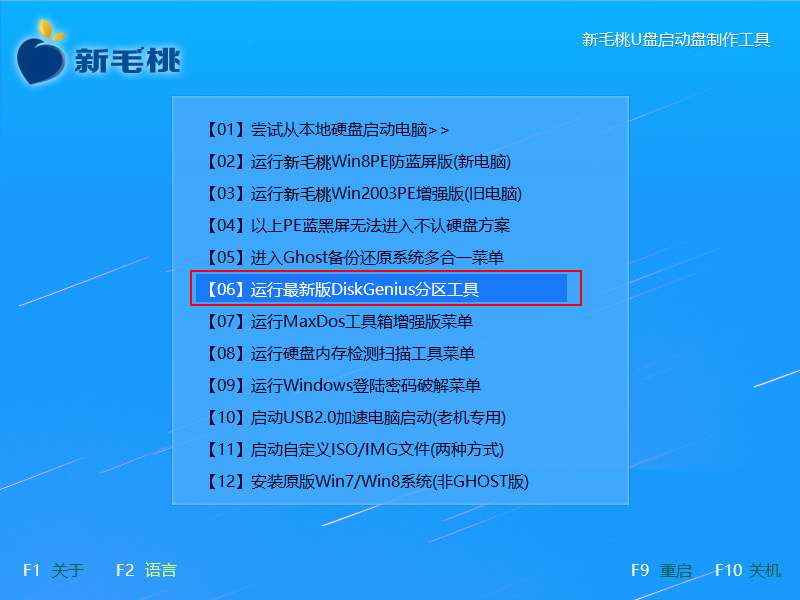
2、在子菜单中选择“【02】运行MaxDos9.3工具箱增强版G”,继续回车,如下图所示:
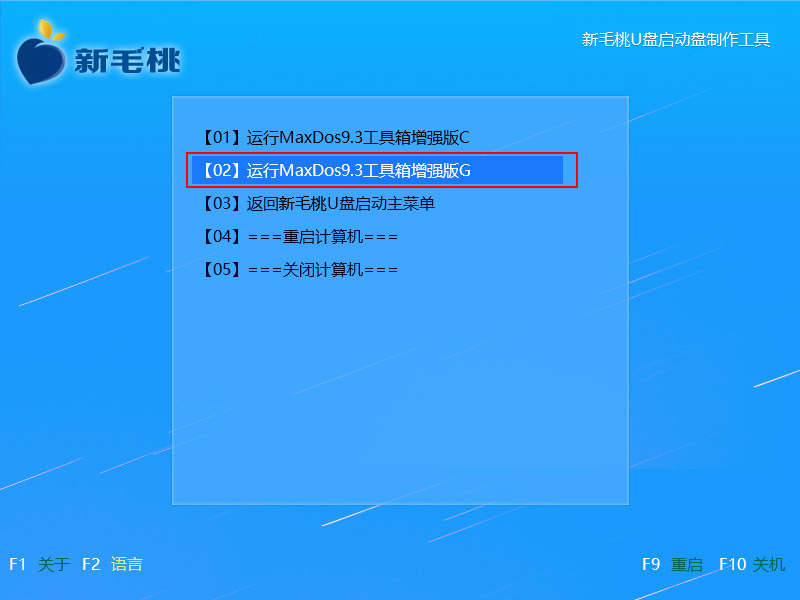
3、进入内存组合模式界面后,将光标移至“K.xmgr…模式”然后回车确定,如下图所示:
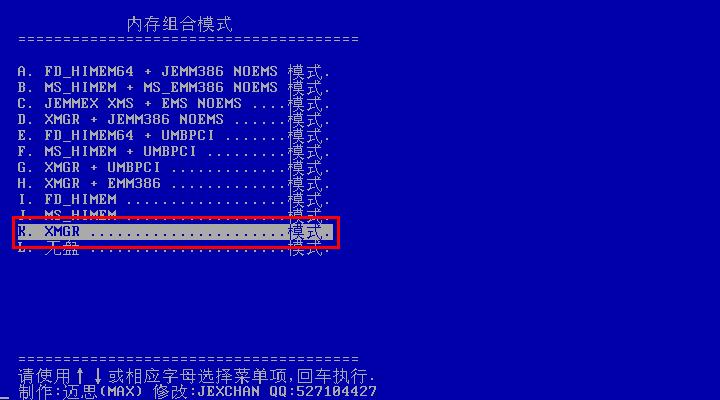
4、接着选择“7.进入…命令行模式”,如下图所示:
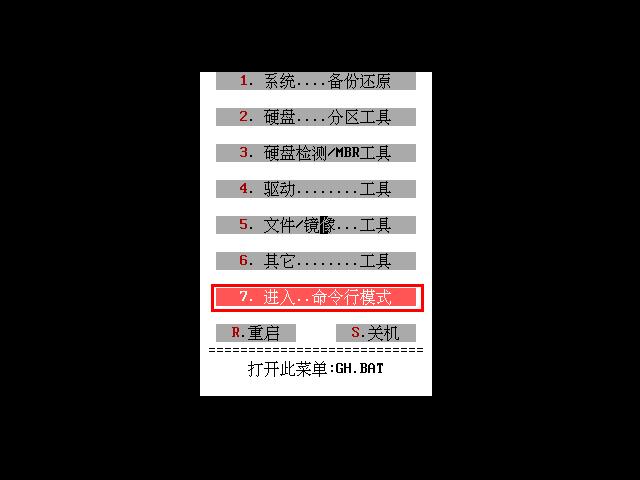
5、在MaxDos工具箱命令列表中,找到cmos工具对应的代码,然后在下方光标闪动处输入“cmos”,回车执行,如下图所示:

6、Cmos工具界面列出了与之相关的操作,我们选择“3.一键恢复CMOS参数”,如下图所示:
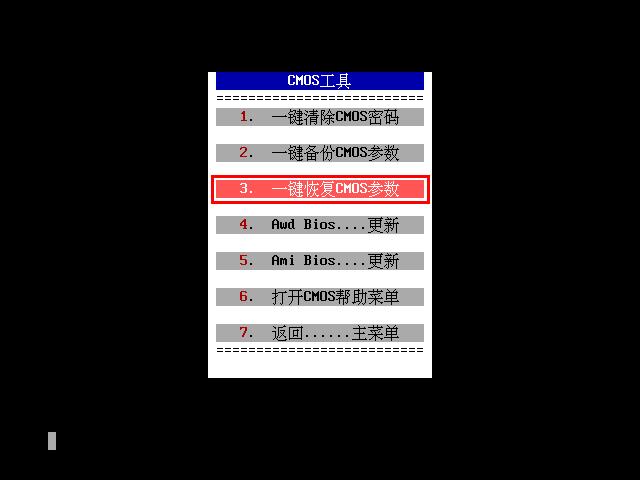
7、随后会弹出一个提示框,询问是否马上恢复cmos参数,回车默认“开始恢复”,如下图所示:
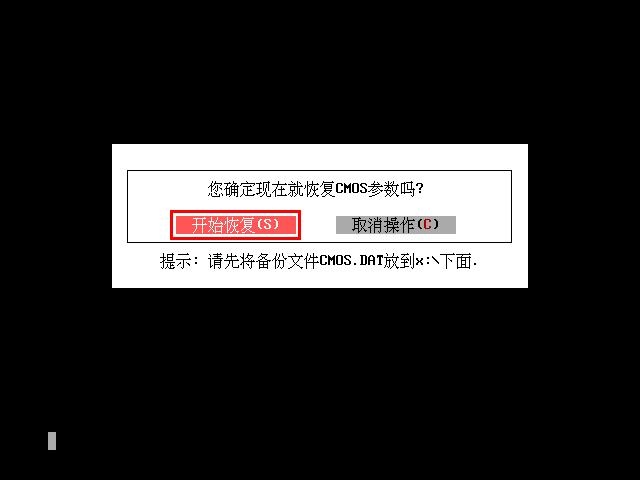
8、恢复成功后,会自动返回cmos主菜单,如下图所示:
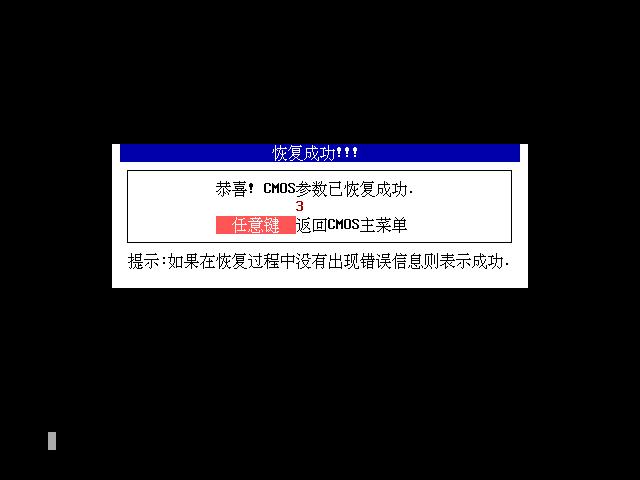
以上便是新毛桃u盘装系统恢复cmos设置教程的所有内容,如果想系统学习cmos知识或与之相关的电脑故障,小伙伴们可以返回官网输入关键字cmos查看。